목차
일부 이미지는 너무 커서 작품에 맞지 않는 경우가 있습니다. 이미지가 크기 요구 사항과 일치하지 않는 경우 어떻게 해야 합니까? 분명히 크기를 조정합니다! 하지만 크기를 조정하는 동안 이미지가 왜곡되지 않도록 주의해야 하며, 이를 피하는 열쇠는 Shift 키입니다.
Adobe Illustrator에서 크기 조정 도구, 변형 도구 또는 단순히 선택 도구(테두리 상자를 의미)를 사용하여 이미지 크기를 조정할 수 있습니다. 이 튜토리얼에서는 각 방법이 어떻게 작동하는지 자세한 단계를 보여드리겠습니다.
시작하겠습니다!
참고: 이 튜토리얼의 모든 스크린샷은 Adobe Illustrator CC 2022 Mac 버전에서 가져온 것입니다. Windows나 다른 버전에서는 다르게 보일 수 있습니다.
방법 1: 스케일 도구(S)
실제로 툴바에 스케일 도구가 있습니다. 회전 도구와 동일한 하위 메뉴에 있어야 합니다. 보이지 않으면 툴바 편집 메뉴에서 추가할 수 있습니다.

1단계: 선택 도구(V) 로 이미지를 선택합니다. Shift 키를 누른 상태에서 여러 이미지를 선택하거나 전체 크기를 조정하려면 드래그하여 모든 이미지를 선택합니다.

2단계: 도구 모음에서 스케일 도구 를 선택하거나 키보드 단축키 S 를 사용합니다.

이제 선택한 이미지에 앵커 포인트가 표시됩니다.
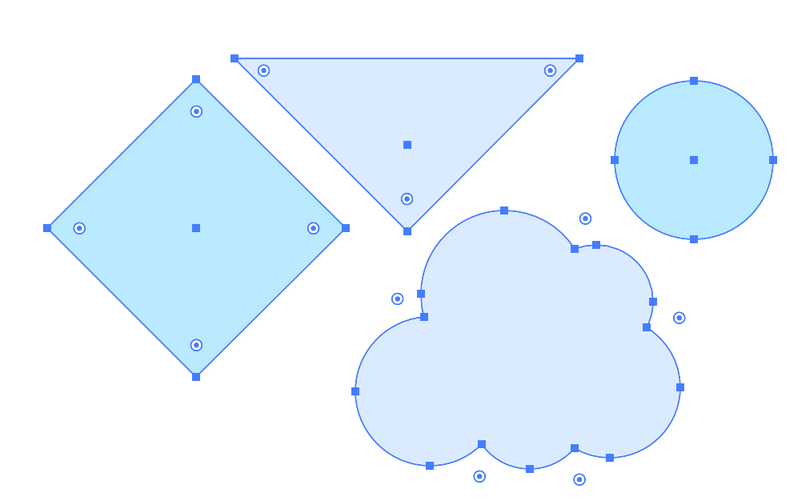
3단계: 이미지 주변의 빈 공간을 클릭하고 드래그하여 이미지를 확대하거나 드래그하여 크기를 줄입니다. Shift 키를 길게 누릅니다.드래그하는 동안 이미지 비율을 유지합니다.
예를 들어 이미지를 작게 만들기 위해 클릭하고 가운데로 드래그했습니다. 하지만 Shift 키를 누르지 않아서 이미지가 약간 왜곡되어 보입니다.

크기가 만족스러우면 마우스와 Shift 키를 놓습니다.
방법 2: 변형 도구
이 방법은 너비와 높이를 직접 입력할 수 있기 때문에 정확한 크기 값을 염두에 두고 있을 때 가장 효과적입니다.
예를 들어 이 이미지의 너비를 400픽셀로 조정해 보겠습니다. 현재 크기는 550W x 409H입니다.
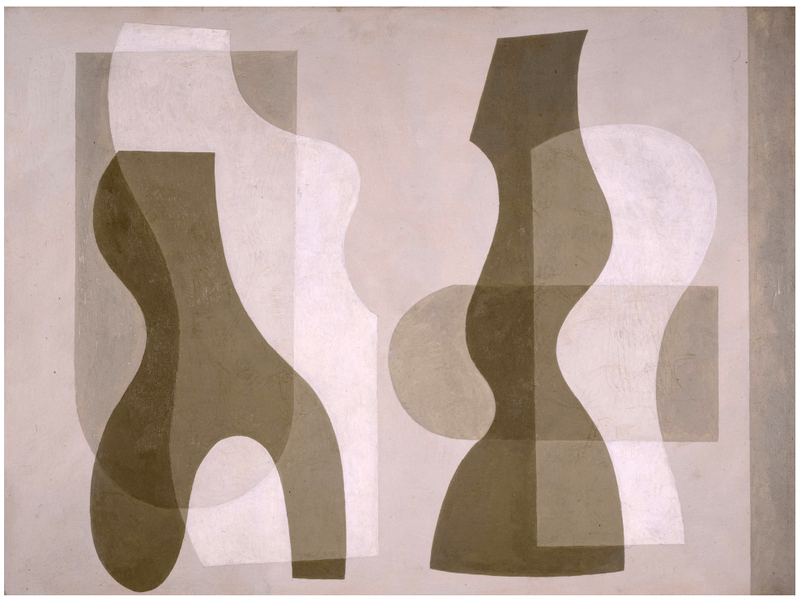
1단계: 오버헤드 메뉴 창 > 변형에서 변형 패널을 엽니다. . 실제로 변형 패널은 개체나 이미지를 선택하면 속성 패널 아래에 표시됩니다.
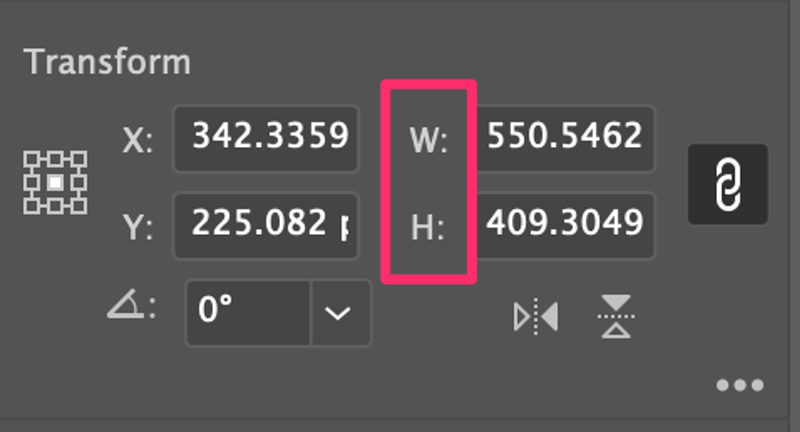
2단계: 크기를 조정할 이미지를 선택하면 변형 패널 > W<에 크기 정보가 표시됩니다. 7>(너비) 및 H (높이). W 값을 400으로 변경하면 H 값이 자동으로 변경되는 것을 볼 수 있습니다.

왜? 링크 버튼이 체크되어 있기 때문입니다. 연결된 버튼을 클릭하면 이미지의 원래 비율을 유지합니다. W 값을 입력하면 H 값이 일치하는 값으로 조정됩니다. 바이스 버사. 버튼의 연결을 해제할 수 있지만 원하는 이유를 모르겠습니다.
팁: 이미지에 선이 있는 경우 추가 옵션 (세 개의 점버튼) Scale Strokes & 효과 .
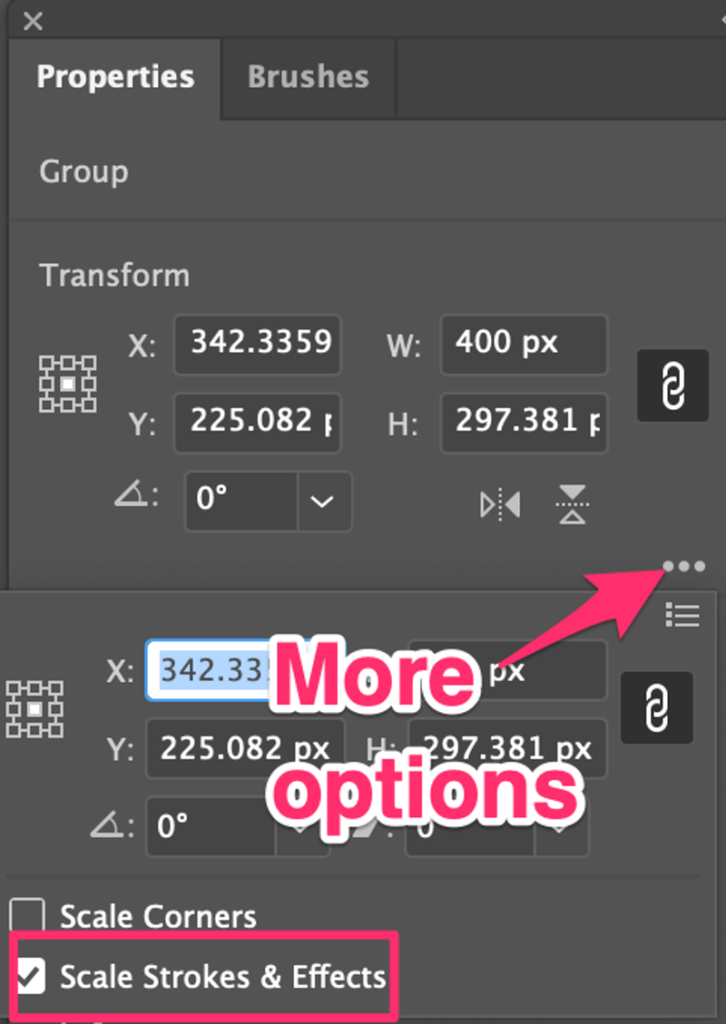
방법 3: 경계 상자
Adobe Illustrator에서 이미지 크기를 조정하는 가장 편리한 방법입니다. 이미지를 선택하고 경계 상자를 드래그하여 크기를 조정하기만 하면 됩니다. 아래의 자세한 단계를 참조하세요.
1단계: 도구 모음에서 선택 도구 를 선택합니다.
2단계: Shift 키를 누른 상태에서 크기를 조정할 이미지를 선택합니다. 경계 상자 내에서 선택 항목을 볼 수 있습니다. 예를 들어 여기서는 삼각형과 구름을 선택했습니다.
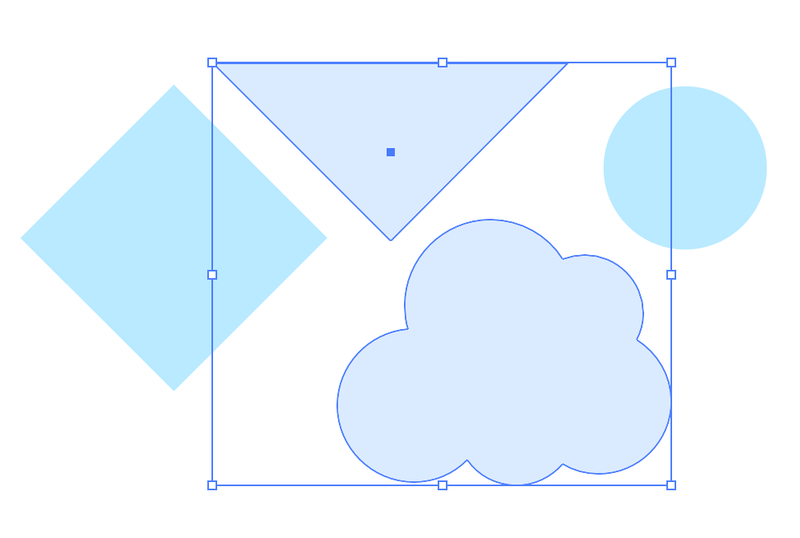
3단계: 테두리 상자의 모서리 중 하나를 클릭하고 드래그하여 크기를 조정합니다. 크기를 늘리려면 바깥쪽으로 드래그하고 크기를 줄이려면 안쪽(가운데 방향)으로 드래그합니다. 비례적으로 크기를 조정하려면 Shift 키를 누른 상태에서 드래그하십시오.
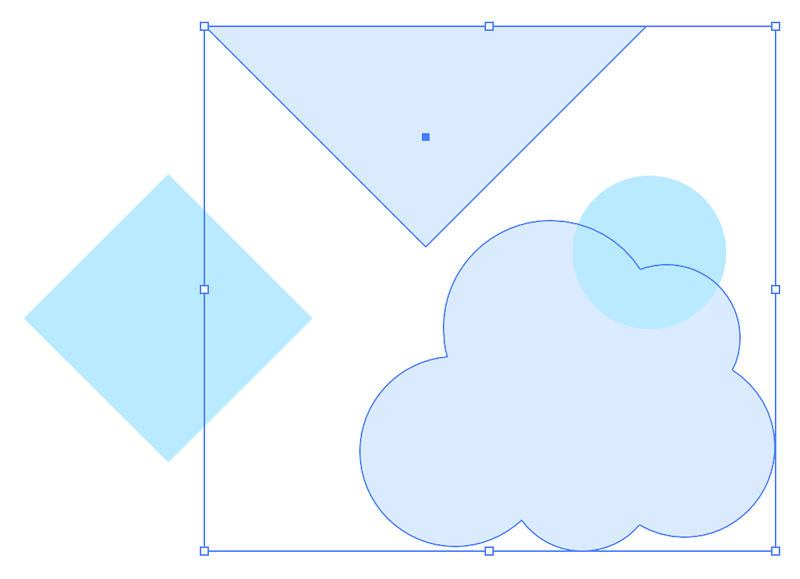
결론
Adobe Illustrator에서 이미지 크기를 조정하는 것은 매우 쉽습니다. 특정 도구인 Scale Tool이 있지만 솔직히 경계 상자를 사용하여 크기를 조정하는 것이 완벽하게 잘 작동하기 때문에 거의 사용하지 않습니다.
크기 요구 사항을 알고 있으면 변형 패널을 사용하여 크기를 조정합니다. 경계 상자나 스케일 도구를 사용하면 정확한 크기 값을 얻기 어렵기 때문입니다.

